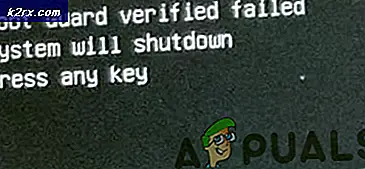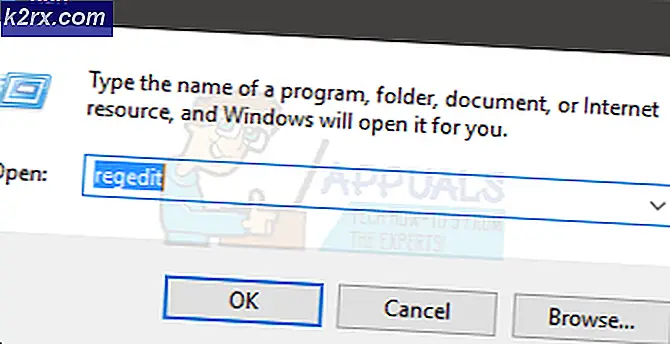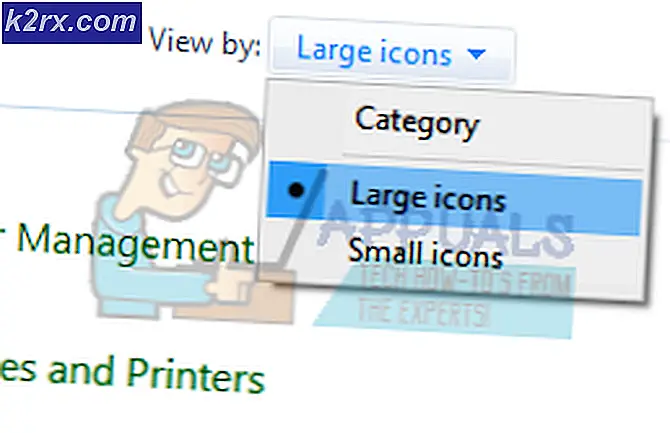Làm thế nào để kết nối PS4 Controller với Mac
Nếu bạn muốn sử dụng Bộ điều khiển PS4 của bạn trong khi chơi máy Mac, chúng tôi có tin tốt cho bạn. Nó hoàn toàn có thể làm được, và ở đây bạn có thể tìm ra cách để làm điều đó.
Bạn có thể kết nối bộ điều khiển PS4 với máy tính Mac qua Bluetooth hoặc qua cáp USB.
Phương pháp # 1 Kết nối PS4 Controller với Mac thông qua cáp USB
Cách đầu tiên và có thể dễ dàng hơn để kết nối bộ điều khiển PS4 của bạn với máy Mac là sử dụng cáp Micro USB đến USB. Đây là cách để làm điều đó.
- Trước tiên, hãy kết nối đầu micro USB của cáp với bộ điều khiển PS4 của bạn.
- Sau đó, kết nối đầu USB với máy Mac của bạn.
- Click vào nút PlayStation (nằm ở giữa bộ điều khiển PS4) để bật nó lên.
- Trên máy Mac của bạn, hãy nhấp vào biểu tượng Apple (ở góc trên cùng bên trái của màn hình) và từ trình đơn thả xuống, chọn Giới thiệu về máy Mac này.
- Bây giờ bấm vào System Report.
- Sau đó, chọn USB.
- Tìm kiếm Bộ điều khiển không dây trong phần USB.
- Một khi bạn tìm thấy bộ điều khiển không dây, (có, nó được đặt tên là không dây), bạn biết rằng bộ điều khiển PS4 của bạn đã được kết nối với máy Mac. Bây giờ nó sẽ tự động được phát hiện khi khởi chạy bất kỳ trò chơi tương thích với bộ điều khiển nào.
Hơi nước (một trong những nền tảng chơi game phổ biến nhất), ví dụ, cung cấp hỗ trợ đầy đủ bộ điều khiển trên nền tảng Mac và Pc. Vì vậy, bạn sẽ không cần thêm bất kỳ cài đặt nào khi chơi trò chơi Steam.
Mẹo CHUYÊN NGHIỆP: Nếu vấn đề xảy ra với máy tính của bạn hoặc máy tính xách tay / máy tính xách tay, bạn nên thử sử dụng phần mềm Reimage Plus có thể quét các kho lưu trữ và thay thế các tệp bị hỏng và bị thiếu. Điều này làm việc trong hầu hết các trường hợp, nơi vấn đề được bắt nguồn do một tham nhũng hệ thống. Bạn có thể tải xuống Reimage Plus bằng cách nhấp vào đâyPhương pháp # 2 Kết nối PS4 Controller với Mac thông qua Bluetooth
Phương pháp thứ hai để kết nối bộ điều khiển PS4 với máy tính Mac đang sử dụng mô-đun Bluetooth tích hợp trong bộ điều khiển. Phương pháp này có thể phù hợp hơn với những người bạn muốn chơi game thoải mái trên chiếc ghế dài của bạn, bởi vì bạn không cần quan tâm đến dây điện.
Kết nối bộ điều khiển PS4 của bạn với máy Mac qua Bluetooth hơi phức tạp hơn một chút nếu so với phương pháp đầu tiên. Tuy nhiên, nếu bạn làm theo các bước dưới đây, bạn sẽ không gặp phải bất kỳ sự cố nào.
- Trên máy Mac của bạn: Nhấp vào biểu tượng Apple (ở góc trên bên trái của màn hình) và chọn Tùy chọn hệ thống từ trình đơn thả xuống.
- Bây giờ, hãy nhấp vào Bluetooth.
- Trên Bộ điều khiển PS4: Nhấn và giữ nút PlayStation và nút Chia sẻ cùng một lúc để đặt thiết bị vào Chế độ Khám phá.
- Khi máy tính tìm ra bộ điều khiển PS4, đèn trên bộ điều khiển sẽ nhấp nháy nhanh. Sau đó, nó sẽ xuất hiện trong các cửa sổ Bluetooth trên máy Mac của bạn.
- Trên máy Mac: Khi bộ điều khiển xuất hiện trong cửa sổ, nhấp vào Ghép nối. Bây giờ, thiết bị sẽ được hiển thị là đã kết nối.
- Một khi nó nói kết nối, bạn có thể sử dụng PS4 Controller để chơi các trò chơi như bạn sẽ làm với phương pháp trước đó.
Mẹo CHUYÊN NGHIỆP: Nếu vấn đề xảy ra với máy tính của bạn hoặc máy tính xách tay / máy tính xách tay, bạn nên thử sử dụng phần mềm Reimage Plus có thể quét các kho lưu trữ và thay thế các tệp bị hỏng và bị thiếu. Điều này làm việc trong hầu hết các trường hợp, nơi vấn đề được bắt nguồn do một tham nhũng hệ thống. Bạn có thể tải xuống Reimage Plus bằng cách nhấp vào đây